3 modi per rimuovere tutti i pacchetti installati da Pip
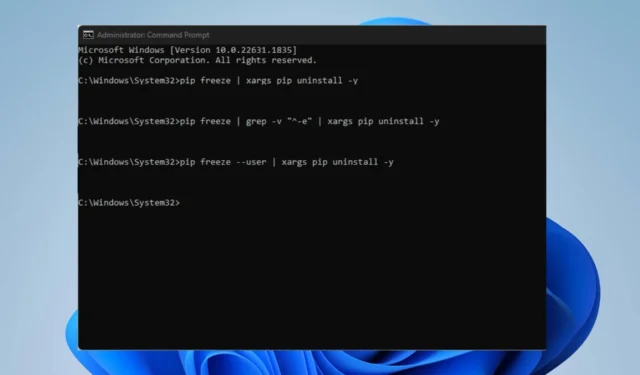
Nel tempo, mentre lavori su vari progetti Python, il tuo ambiente potrebbe diventare ingombro di più pacchetti. Quindi, l’utilizzo di pip per disinstallare tutti i pacchetti può aiutare a risolverlo.
Che cos’è il pip?
Pip è un sistema di gestione dei pacchetti per l’installazione e la gestione di pacchetti software scritti in Python. Sta per Pip Installs Packages o Pip Installs Python. Pip è il programma di installazione dei pacchetti standard per Python ed è ampiamente utilizzato nella comunità Python.
Ecco alcune delle principali funzioni di pip:
- Pip ti consente di installare facilmente i pacchetti Python dal Python Package Index (PyPI) o da altre fonti.
- Risolve e installa automaticamente le dipendenze richieste da un pacchetto.
- Pip ti consente di gestire i pacchetti installati, incluso l’aggiornamento, il downgrade o la disinstallazione.
- Puoi cercare PyPI per scoprire i pacchetti Python disponibili e le loro versioni.
- Ti aiuta a gestire le versioni dei pacchetti, permettendoti di specificare la versione desiderata o l’intervallo di versioni per l’installazione.
- Pip fornisce strumenti per impacchettare e distribuire pacchetti Python, semplificando la condivisione del proprio codice con altri.
- Si integra bene con gli ambienti virtuali, consentendo di isolare e gestire le dipendenze per diversi progetti.
- Pip può essere utilizzato per aggiornare la propria versione all’ultima versione.
Cosa fa la disinstallazione di pip?
Come dice il nome, pip uninstall si occupa di disinstallare i pacchetti Python. Tuttavia, non può rimuovere quanto segue:
- Pacchetti puri distutils che non lasciano metadati
- Wrapper di script
Come posso pip disinstallare tutti i pacchetti in Windows?
1. Disinstallare il singolo pacchetto
- Premere il Windowspulsante, digitare Prompt dei comandi e selezionare Esegui come amministratore per aprirlo.
- Digitare quanto segue e premere Enterper conoscere l’elenco dei pacchetti installati:
pip list - Quindi, digita questo e premi Enter:
pip uninstall package_name
2. Rimuovere tutti i pacchetti
- Premi il Windowspulsante, digita Prompt dei comandi e seleziona Esegui come amministratore per aprirlo.
- Digitare quanto segue e premere Enter:
pip uninstall -y -r <(pip freeze) - Rispondi con quanto segue e premi Enterper confermare la tua selezione:
Y
L’aggiunta del comando pip freeze rimuoverà tutti i pacchetti installati sul sistema da pip.
3. Rimuovi tutti i pacchetti usando use xargs
- Premi il Windowspulsante, digita Prompt dei comandi e seleziona Esegui come amministratore per aprirlo.
- Digita quanto segue nel prompt dei comandi e premi Enter:
pip freeze | xargs pip uninstall -y - Quindi, inserisci questo codice e premi Enter per escludere il pacchetto VCS:
pip freeze | grep -v "^-e"| xargs pip uninstall -y - Digitare quanto segue e premere Enter:
pip freeze --user | xargs pip uninstall -y
È possibile rimuovere solo individualmente i pacchetti installati da VCS (sistemi di controllo della versione). Pertanto, dovrai escluderli prima che il comando possa essere eseguito.
Se hai ulteriori domande o suggerimenti riguardo a questa guida, inseriscili gentilmente nella sezione dei commenti.



Lascia un commento